Cómo incrustar un video de YouTube en WordPress (Guía paso a paso)
Publicado: 2021-10-10Cuando inserta un video de YouTube en el contenido de WordPress, puede ayudar a atraer a sus lectores, aumentar el tiempo que pasan en la página y brindar una mejor experiencia a los usuarios.
Hay varias formas de incrustar videos en el contenido de WordPress. En este tutorial paso a paso, lo guiaremos a través de cada método. Al final de la guía, sabrá exactamente cómo incluir videos de YouTube en sus publicaciones y páginas de WordPress y cómo hacer que se vean y funcionen de la manera que desea.
Método 1: Usar Cortar y Pegar para Incrustar Videos de YouTube
Comenzaremos con el método más simple, que implica simplemente pegar la URL del video de YouTube en su contenido.
Si está utilizando el editor de bloques de WordPress, detectará automáticamente que ha pegado un enlace de video y lo convertirá en el bloque apropiado.
Paso 1: copia la URL del video
La forma más sencilla de hacerlo es seleccionando la URL completa en la barra de direcciones de su navegador y presionando CTRL+C en una PC o Comando+C en una Mac (o haciendo clic derecho/clic con 2 dedos para abrir el menú contextual y seleccionando “Copiar”.
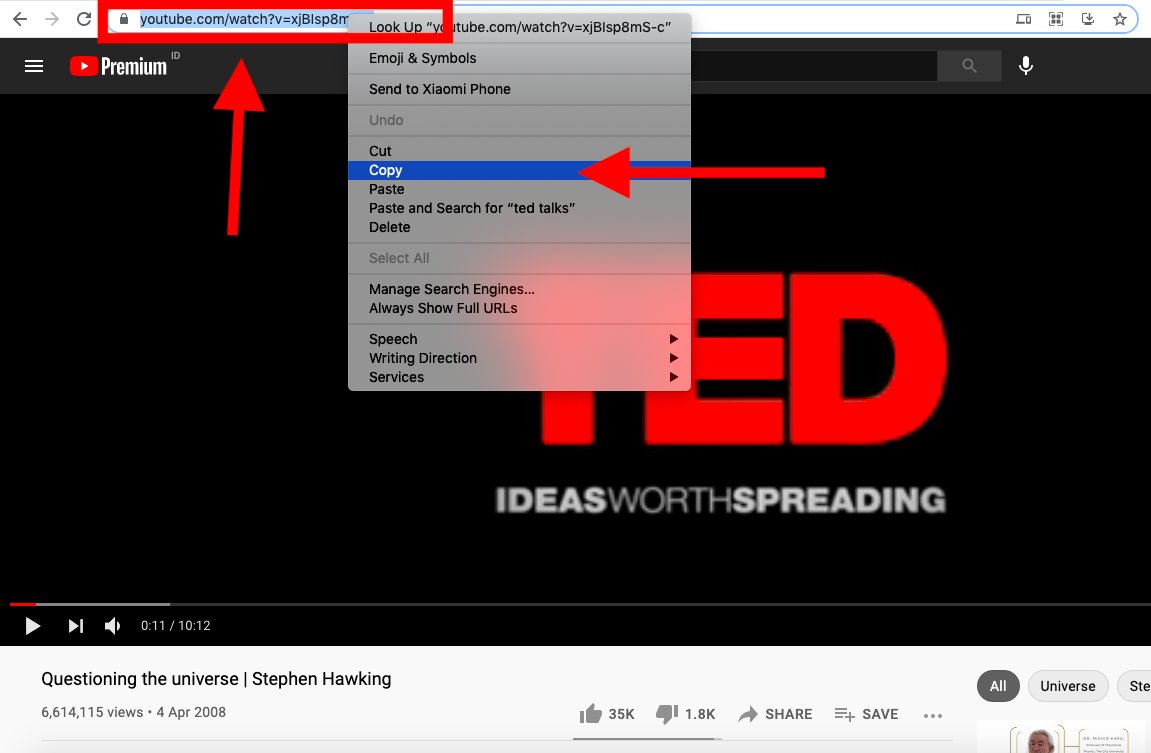
También puede desplazarse hacia abajo justo debajo del video y hacer clic en el enlace "Compartir". Aparecerá una ventana emergente con la URL y los enlaces para compartir en las redes sociales. También hay una opción "Incrustar", pero puede ignorarla por ahora.
Cómo incrustar un video de YouTube en WordPress a partir de un momento específico
Consejo útil: si usa el enlace de la ventana emergente YouTube Share, puede optar por iniciar su video de YouTube incrustado en una marca de tiempo particular.
Simplemente pause el video en el lugar donde desea que comience antes de hacer clic en el enlace Compartir para que aparezca una ventana emergente con opciones para compartir. Luego marque la casilla junto a "Empezar a las 2:18" (o la hora en que pausó el video) antes de hacer clic en "COPIAR" para copiar el enlace. Esto agregará un parámetro a la URL para iniciarla en el momento en que esté en pausa.
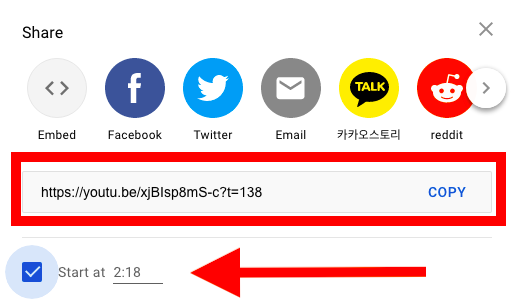
Paso 2: Pegue la URL en su contenido
Una vez que hayas copiado la URL del video, solo tienes que pegarla en tu contenido. Haga clic donde dice "Empezar a escribir o escriba / para elegir un bloque" y presione CTRL-P/Comando-P o haga clic con el botón derecho y seleccione "Pegar".
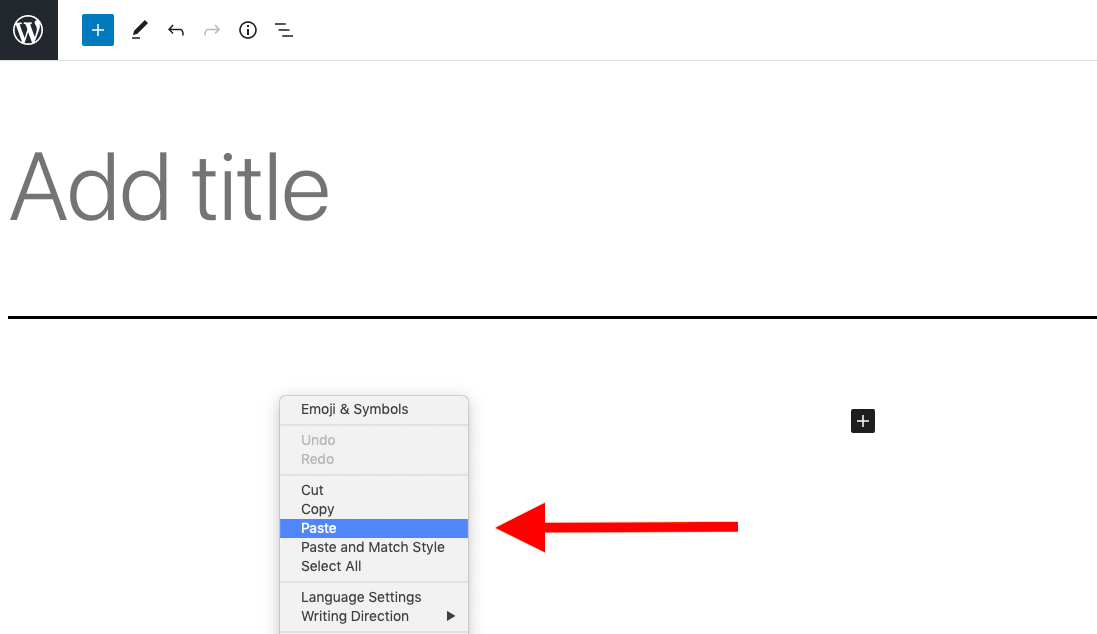
WordPress detectará que ha pegado un enlace de video de YouTube y lo convertirá automáticamente en un bloque de YouTube.
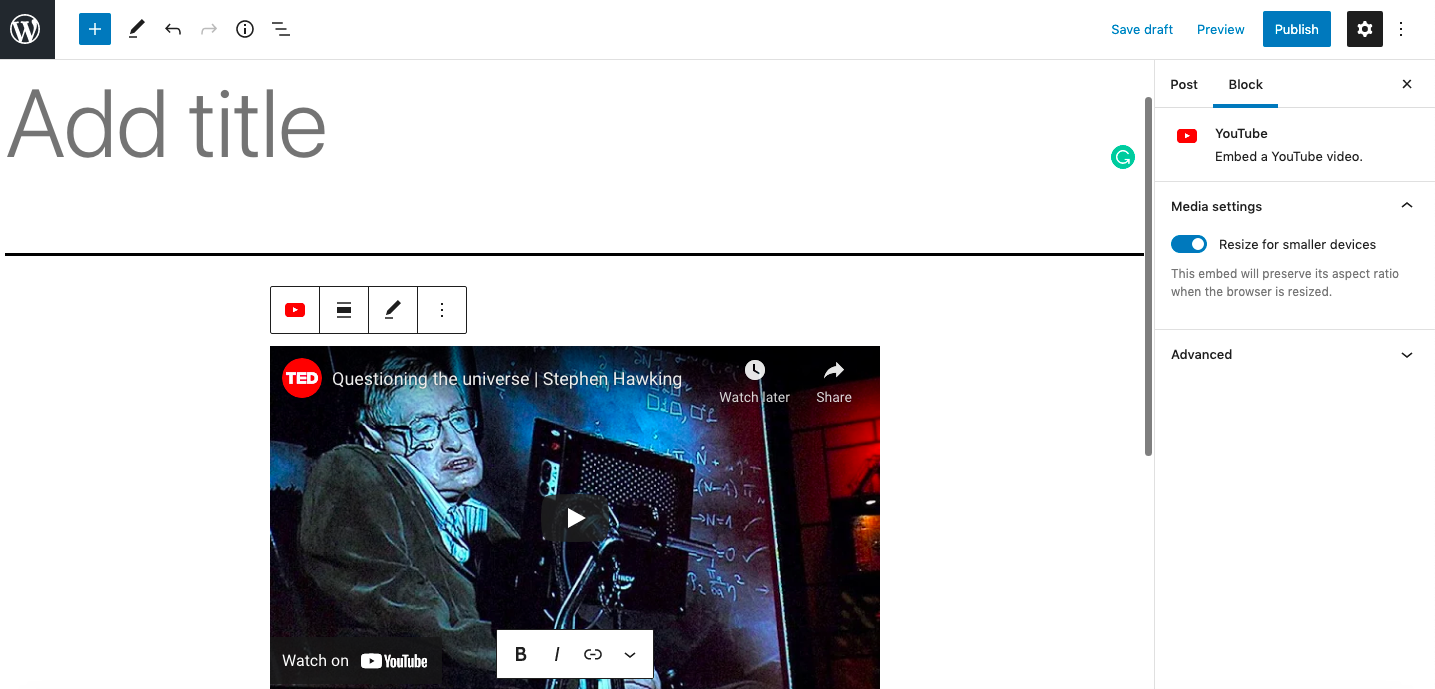
Método 2: usar el bloque de YouTube
La segunda forma de incrustar un video de YouTube en una publicación de WordPress es creando un bloque de YouTube usted mismo.
Paso 1: Copie la URL del video de YouTube
Este método comienza exactamente de la misma manera que el método de copiar y pegar: copie la URL del video que desea incrustar desde la barra de URL en su navegador o desde la ventana emergente "Compartir" de YouTube.
Paso 2: crea un bloque de YouTube
Hay dos formas de agregar un nuevo bloque a su contenido de WordPress. Elige el que prefieras.
Puede hacer clic en el ícono +, que abrirá una ventana emergente donde puede buscar o buscar un tipo de bloque.
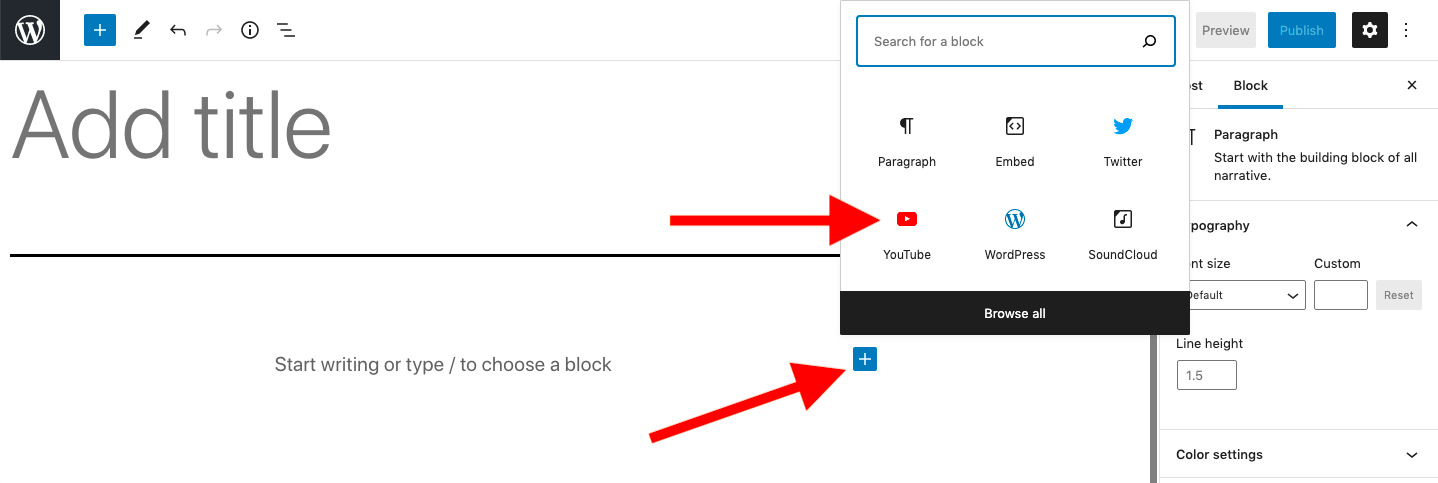
Haga clic en la opción "YouTube" para crear un bloque de YouTube. Es posible que deba buscarlo si no es visible de inmediato.
O, si prefiere trabajar completamente a través de su teclado en lugar de hacer clic con el mouse o el panel táctil, puede escribir "/" para que aparezca una lista de bloques comunes, use las teclas de flecha para desplazarse hasta la opción de YouTube y presione Entrar para crear el YouTube. cuadra.
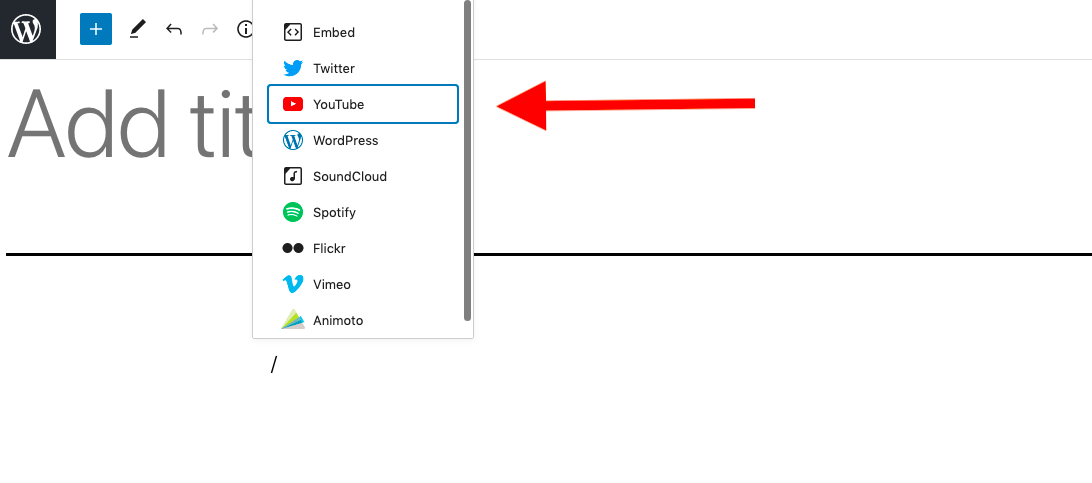
Paso 3: Pegue la URL de YouTube
Haga clic donde dice "Ingrese la URL para incrustar aquí..." y presione CTRL-P/Comando-P o haga clic con el botón derecho y seleccione "Pegar" para pegar la URL en el bloque de YouTube y haga clic en el botón "Incrustar".
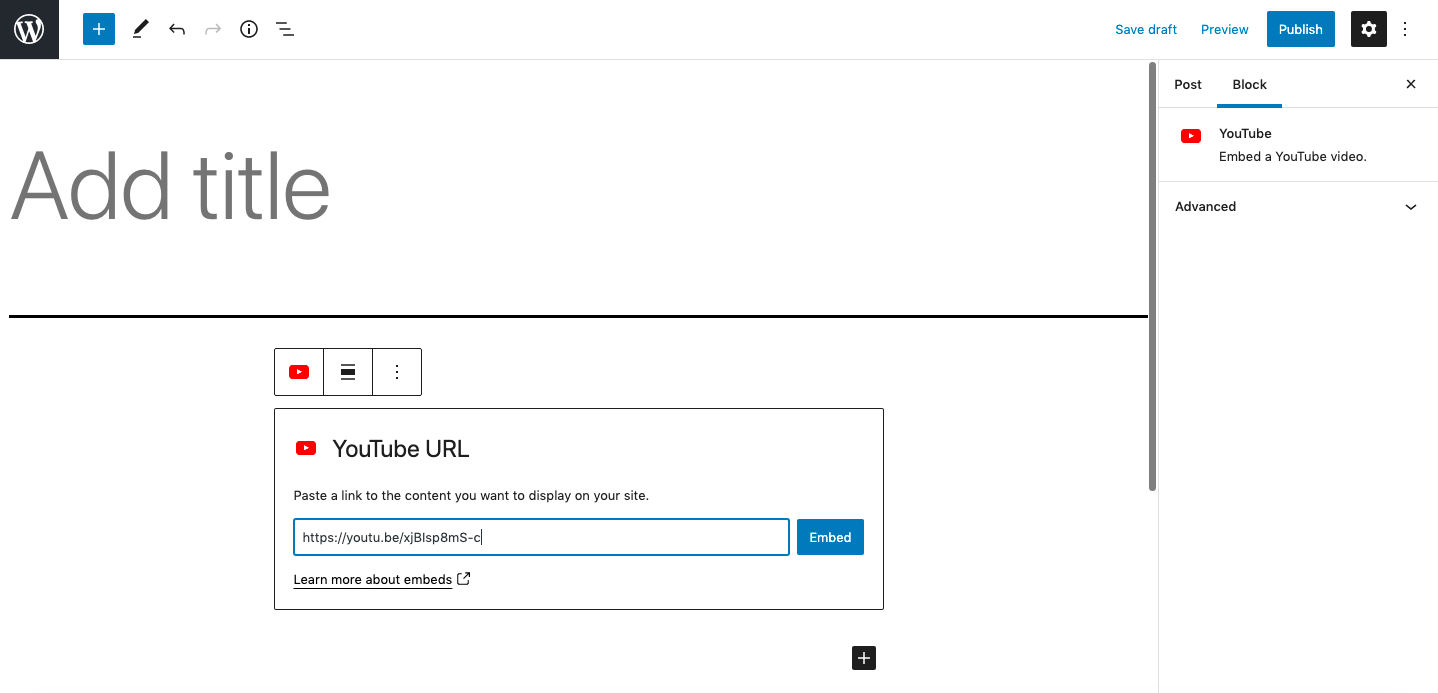
Después de incrustar el video, verá cómo se verá en su contenido.
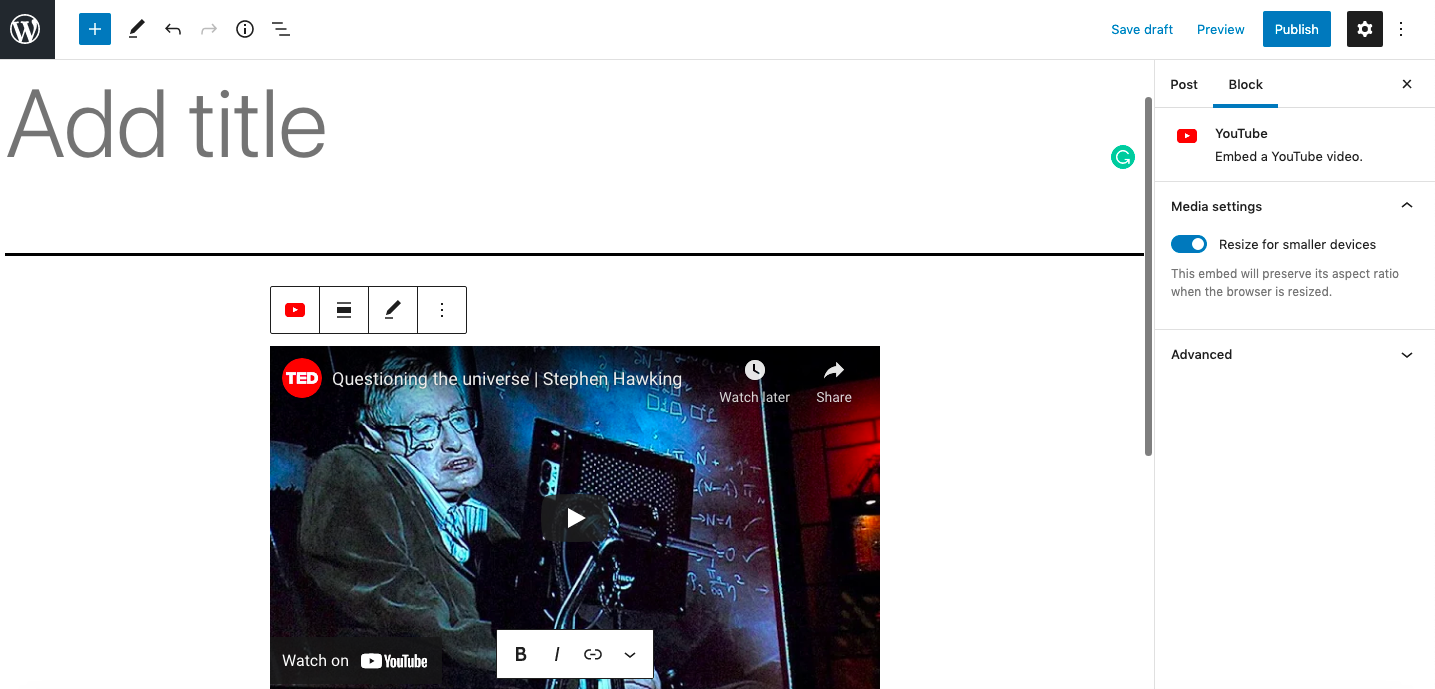
Método 3: usar el bloque de video
También puede usar el bloque de video de WordPress para incrustar videos de YouTube en sus publicaciones y páginas. No hay razón para usar este bloque sobre el bloque de video de YouTube, pero si tiene un video autoalojado existente o un video de otro sitio que desea cambiar a un video de YouTube, puede editar el bloque para insertar la URL de YouTube en su lugar.
Paso 1: copia la URL de YouTube
Copie la URL de YouTube desde la barra de direcciones de su navegador o desde la ventana emergente "Compartir" de YouTube, exactamente como comenzaron los dos métodos anteriores.
Paso 2: Encuentra el bloque de video de WordPress
Haga clic en el ícono + y escriba "video" en la ventana emergente resultante para encontrar el bloque de video
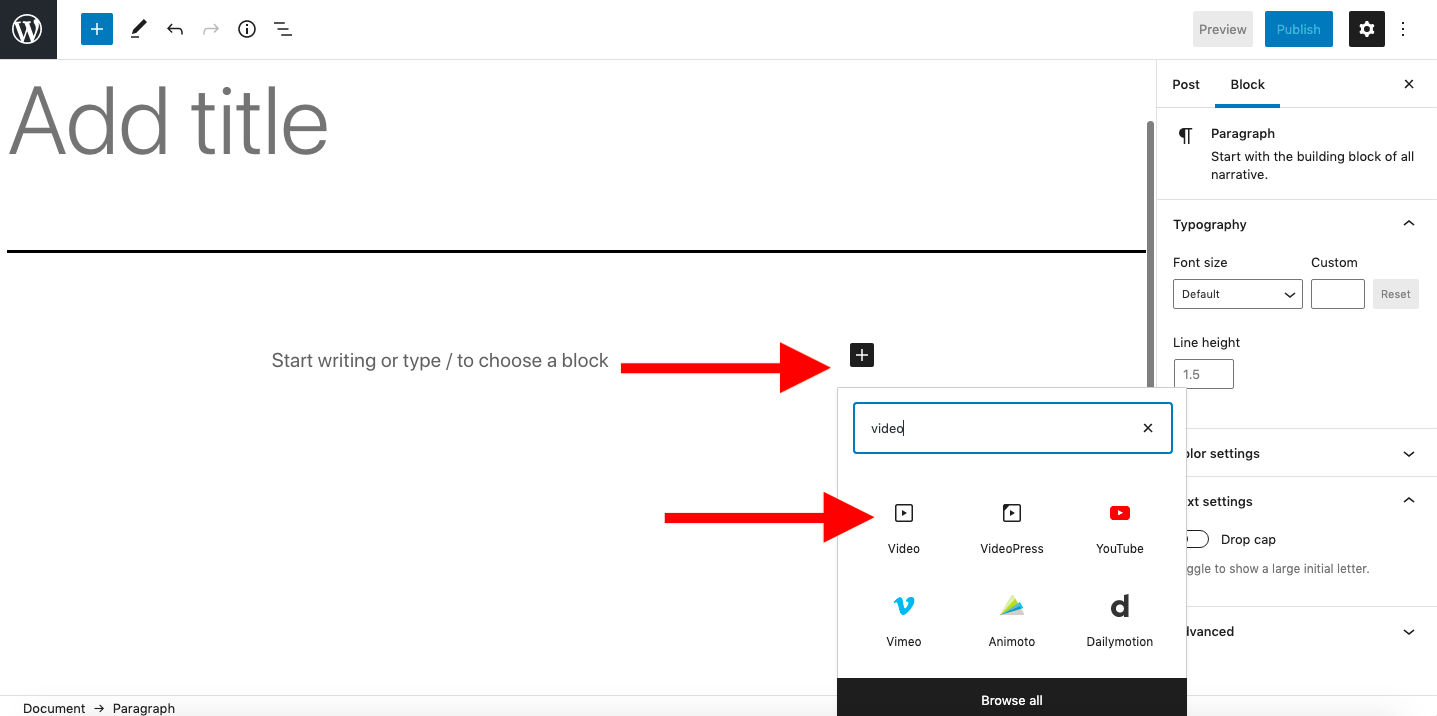
Paso 3: Crea un bloque de video
Haga clic en la opción "Video" para crear un bloque de video. Haga clic en la opción "Insertar desde URL".
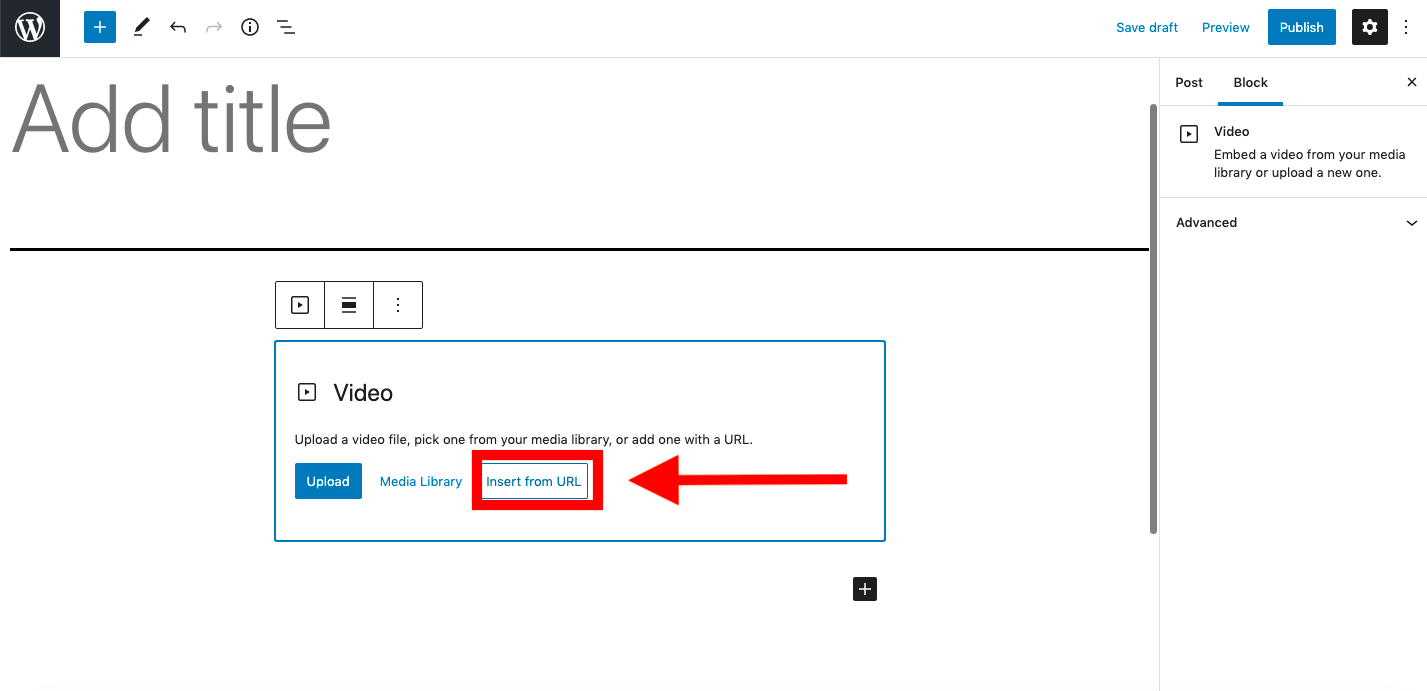
Paso 4: Pegue la URL del video de YouTube
Pegue la URL de YouTube que copió anteriormente en el campo que aparece y presione Intro. WordPress creará un bloque de YouTube que muestra el video.
También puede usar este método para incrustar videos de otros sitios.
Método 4. Incrustar un video de YouTube con un iframe
Hay otra forma de incrustar videos de YouTube en sus publicaciones y páginas que es un poco más técnica, pero puede ser una alternativa para probar si las incrustaciones estándar no funcionan.
También tiene más control sobre cómo aparece su video con este método si está contento con la edición del código.
Pero tenga en cuenta: incrustar videos de esta manera puede entrar en conflicto con su tema y estropear el formato de su contenido. Así que considéralo como un último recurso después de haber probado las otras formas.
Paso 1: copia el código de inserción de YouTube
Necesita más que la URL del video para incrustar un video de YouTube de esta manera. Afortunadamente, YouTube te da el código que necesitas.
Busque el video que desea vincular en YouTube y haga clic en el enlace "Compartir" debajo del video. Haga clic en la opción "Incrustar".
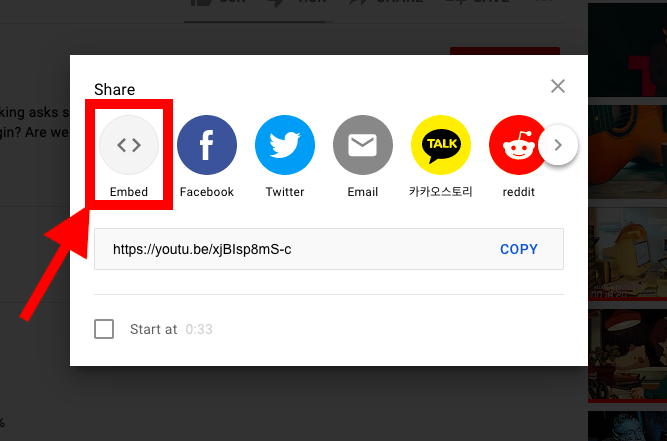
Esto abrirá una vista previa del video y el código para incrustarlo como un iframe. Haga clic en "COPIAR" para copiar el código.
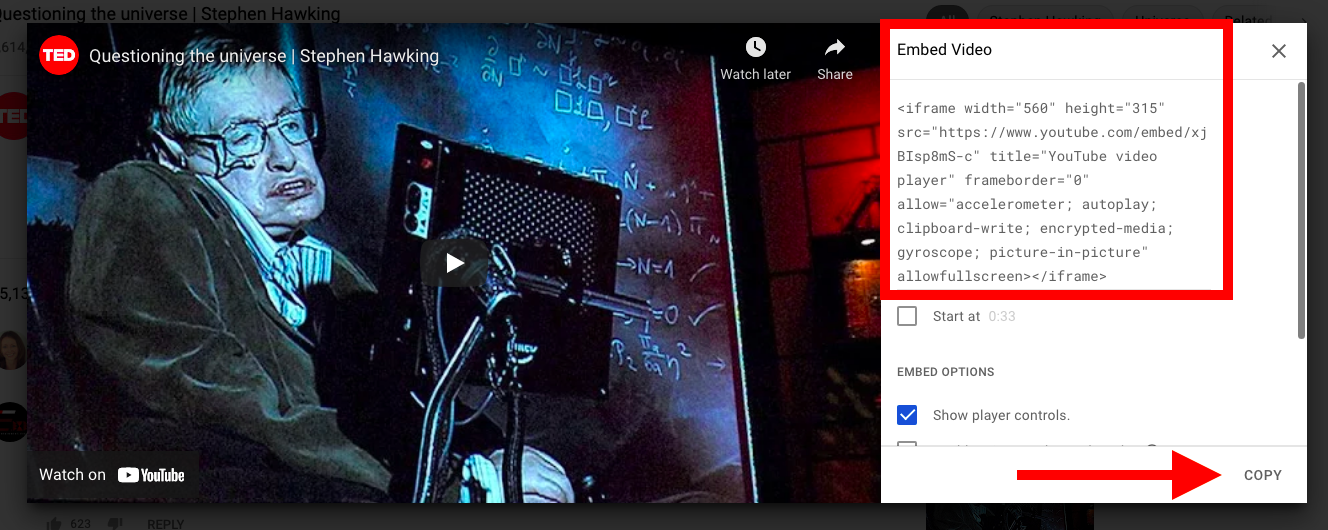
Paso 2: agregue un bloque HTML personalizado a su publicación o página de WordPress
De vuelta en su panel de WordPress, haga clic en el ícono + para agregar un nuevo bloque como en los pasos anteriores.
Busque "HTML personalizado" y seleccione el bloque para agregarlo a su contenido.
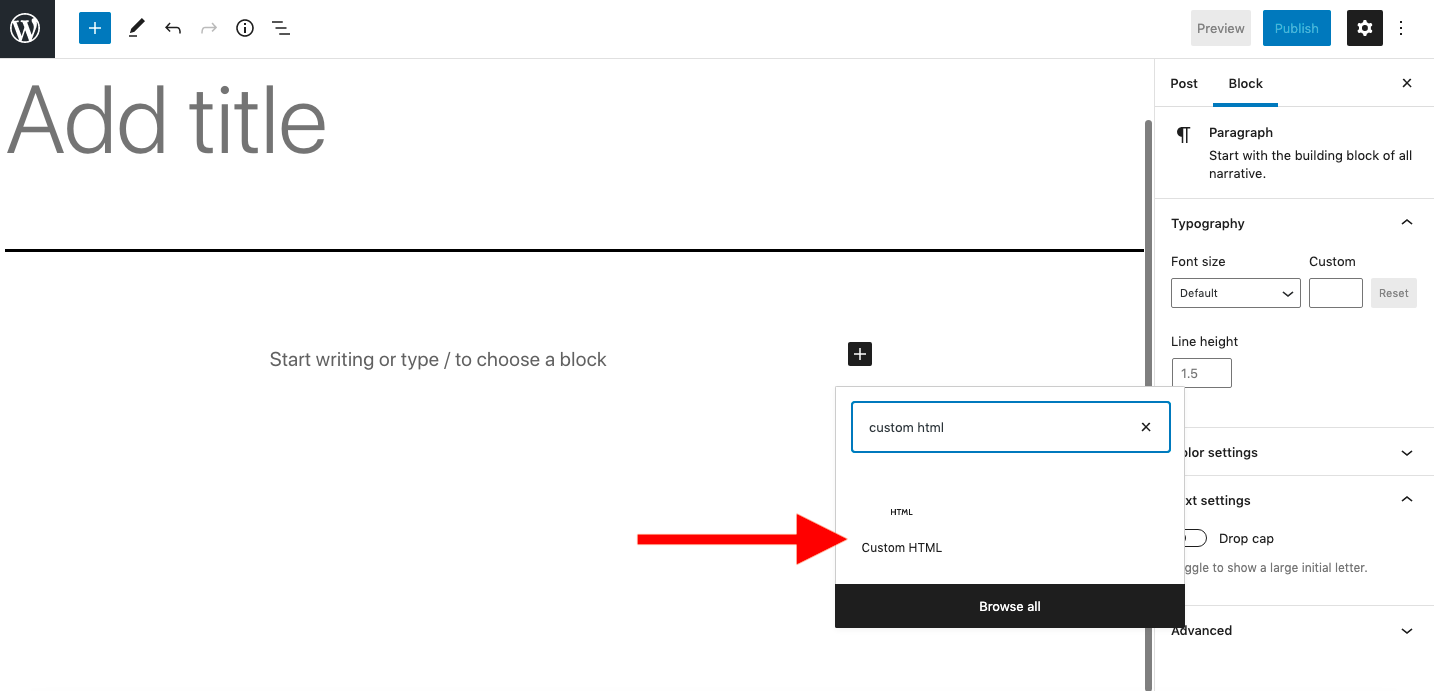
Paso 3: Pegue el código de inserción de YouTube
Usa CTRL-P/Comando-P para pegar el código que acabas de copiar de WordPress en el bloque.
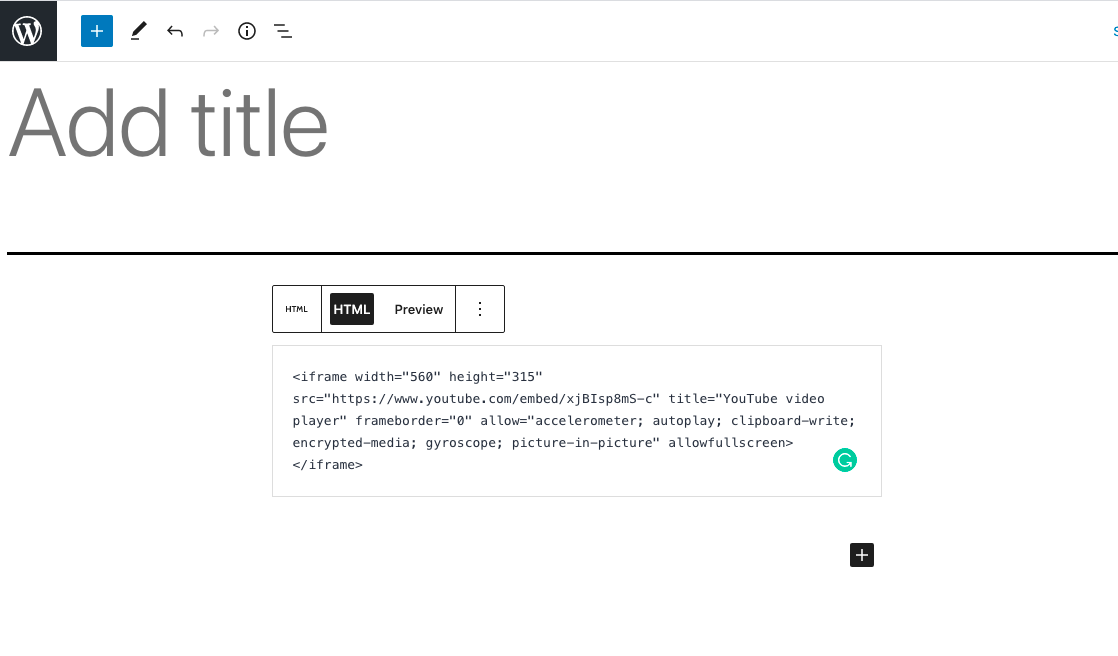
Si hace clic en la opción "Vista previa" sobre el código, debería poder ver el video incrustado.
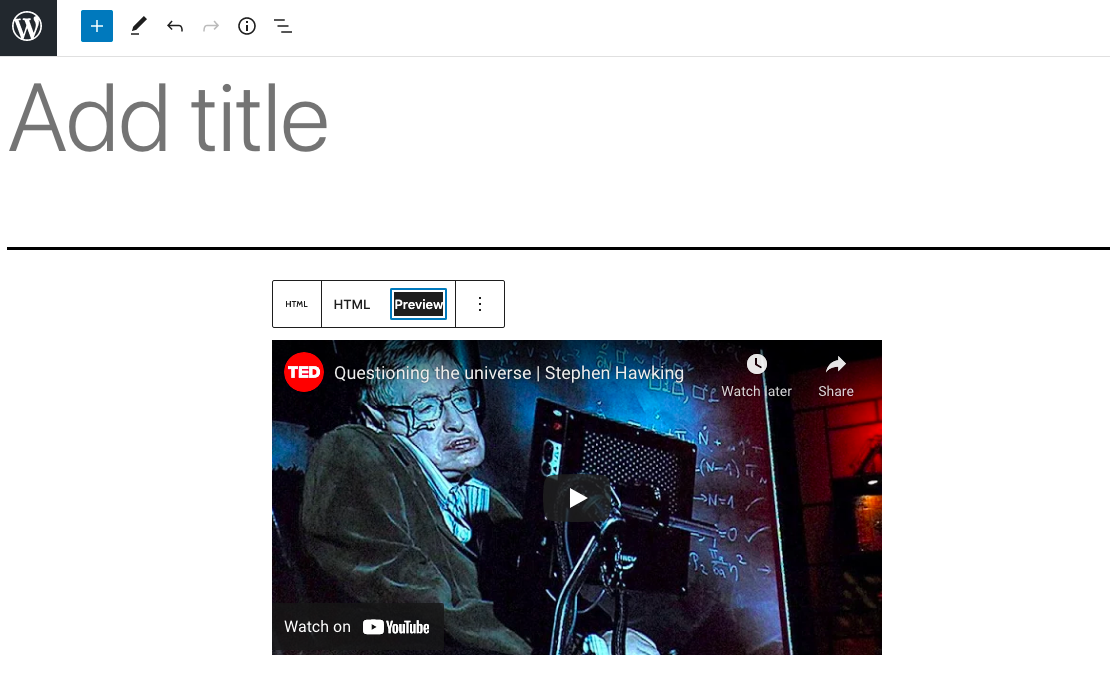
Método 5: Cómo incrustar un video de YouTube como un widget de la barra lateral de WordPress
Puede pegar las URL de YouTube en los widgets de la misma manera que puede hacerlo en la página y publicar contenido.
Si desea incrustar un video de YouTube en la barra lateral, el pie de página u otra ubicación de su sitio de WordPress, puede agregarlo como un widget.
Paso 1: Copie la URL del video de YouTube
Al igual que con la mayoría de los otros métodos de inserción, comience por encontrar el video que desea vincular en YouTube y copie la URL del video.
Paso 2: agregue un widget de texto a su sitio de WordPress
Ve a Apariencia > Widgets en tu tablero de WordPress y arrastra un nuevo widget de Texto a tu barra lateral o cualquier otra área de widgets.
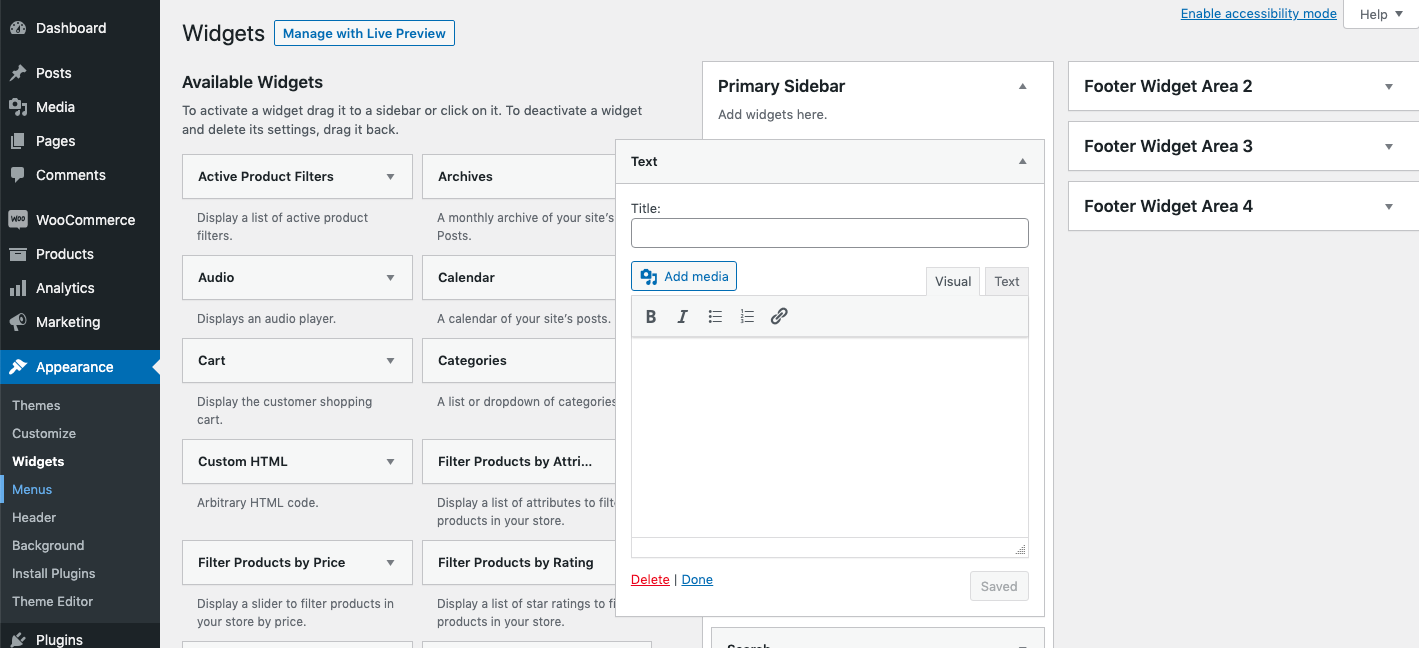
Paso 3: pegue la URL del video en el widget de texto
Asegúrese de que la pestaña "Visual" del área de contenido principal esté seleccionada en lugar de "Texto". Pegue la URL del video de YouTube en el área de contenido principal del widget.

Si la inserción funciona, debería ver inmediatamente el video tal como aparecerá en su sitio.
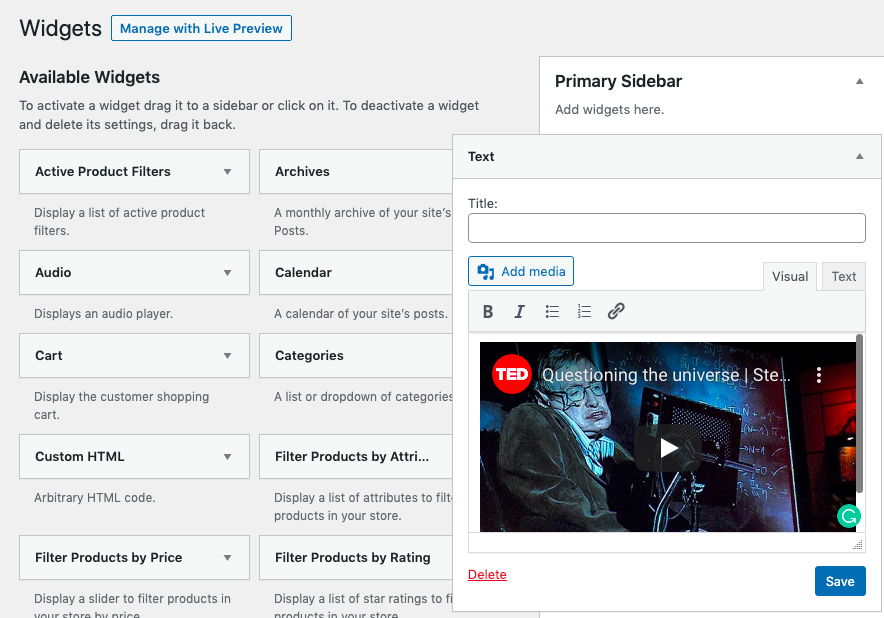
También puede agregar un título para el widget si lo desea.
Paso 4: Guarda el widget
Asegúrese de hacer clic en el botón "Guardar" en la parte inferior del widget para publicar sus cambios. Ahora debería poder ver el video en el área del widget de la barra lateral en la parte frontal de su sitio.
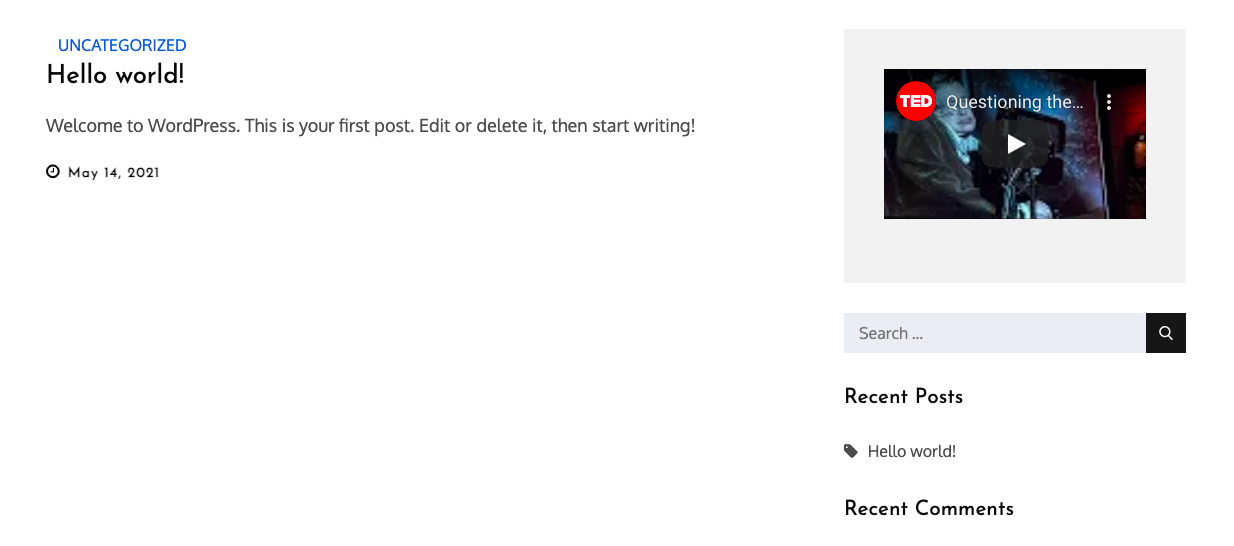
Método 6: use un complemento de inserción de video de WordPress
No necesita usar un complemento para incrustar videos de YouTube en WordPress. Sin embargo, los complementos pueden ofrecer opciones de visualización adicionales y funciones avanzadas.
Algunos complementos que quizás desee probar incluyen:
Insertar Plus para YouTube
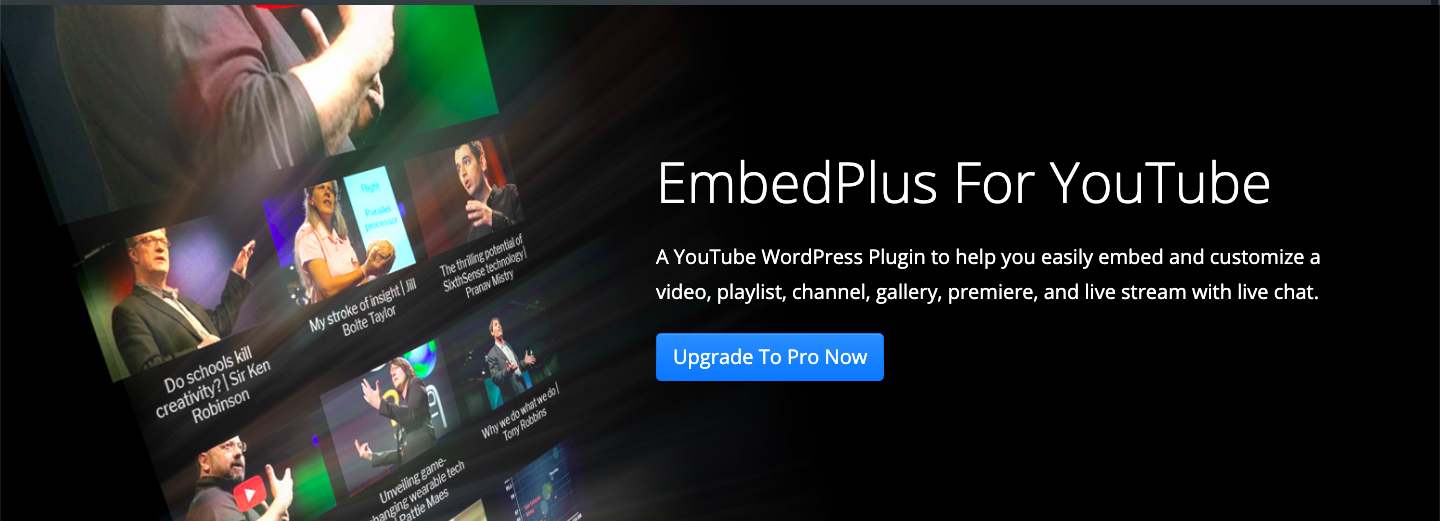
Embed Plus le permite incrustar una galería de videos de YouTube de un canal o lista de reproducción. Puede elegir entre múltiples diseños de galería y, opcionalmente, reproducir videos en una caja de luz. También puede incrustar chat en vivo y transmisiones en vivo en su sitio de WordPress.
También hay opciones más avanzadas para mostrar y reproducir videos de YouTube, como mostrar u ocultar los controles del reproductor, reproducir videos automáticamente, activar o desactivar los subtítulos de forma predeterminada, reproducir videos en bucle y más.
Precio: Gratis para la versión básica, complemento Premium desde $ 39.99
Obtenga Embed Plus para YouTube
Aplasta los feeds de globos para YouTube Pro
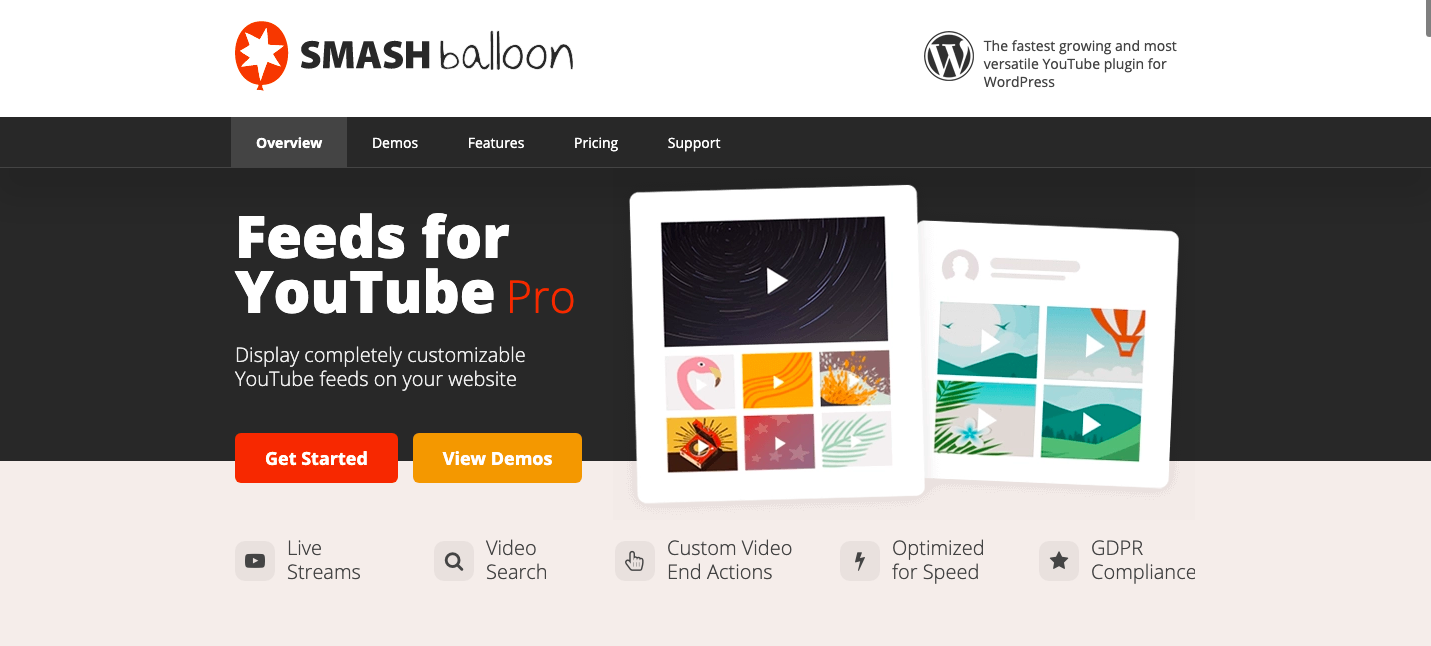
El complemento de YouTube Smash Balloon facilita la creación de feeds de YouTube con hermosos estilos en su sitio web con características que incluyen búsqueda de video, acciones personalizadas de pausa y finalización, transmisión en vivo y más.
El complemento incluye un bloque de Gutenberg, por lo que es rápido agregar feeds de YouTube directamente desde el editor de bloques, y hay una variedad de diseños de feeds y opciones de personalización para diseñar los feeds de la forma que desee.
Precio: $49
Obtener feeds de YouTube de Smash Balloon
YotuWP fácil de incrustar en YouTube
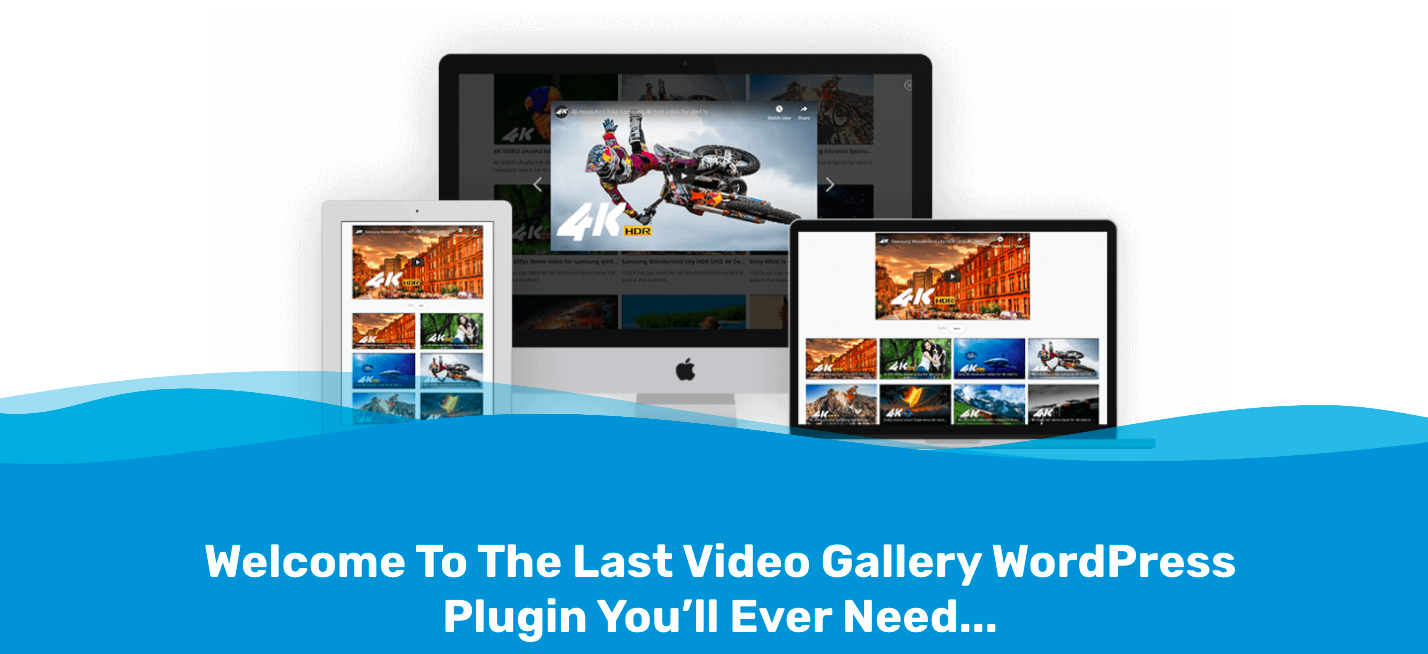
YotoWP es un complemento de galería de videos para WordPress que facilita la creación de hermosas galerías para sus videos de YouTube con opciones para importar múltiples videos por lista de reproducción o canal.
El complemento está diseñado para una carga rápida y una fácil personalización con una selección de 5 estilos de miniaturas, ventanas emergentes de cuadro de luz de video, diseño de galería de videos con reproductor grande, animaciones de miniaturas y más.
Precio: Gratis para funciones básicas, $21 para funciones premium
Obtenga el complemento de la galería de videos YotoWP
WP YouTube Lyte
Si incrusta varios videos en una de sus páginas de contenido de WordPress, puede ralentizar significativamente la página. Esto se debe a que cada video carga scripts externos de YouTube.
El complemento WP YouTube Lyte le permite "cargar perezosamente" videos de YouTube para que el script solo se cargue cuando se reproduce el video. Esto puede reducir significativamente el tiempo de carga de su página y acelerar su sitio.
Precio: Gratis
Obtenga WP YouTube Lyte
Bloques de PublishPress Bloque de video avanzado

PublishPress Blocks no es realmente un complemento de inserción de video. Es una colección de bloques de Gutenberg que puede agregar a los bloques básicos de WordPress para obtener opciones adicionales de estilo y formato para varios tipos de contenido.
El complemento incluye bloques para botones, imágenes, formularios, tablas y otros elementos de contenido, así como bloques de video.
Puede usar el bloque de video avanzado para incrustar videos de YouTube y Vimeo. Puede elegir reproducir videos en una caja de luz, ajustar el tamaño del video y cambiar la configuración de color, y el estilo y tamaño del botón de reproducción.
Precio: $ 99, incluido el tema de PublishPress y todos los complementos de PublishPress para programar contenido y administrar autores, permisos y revisiones. Este paquete es ideal para mejorar el proceso de publicación de contenido para sitios más grandes con varios autores.
Visite los bloques de PublishPress
Preguntas frecuentes sobre incrustaciones de videos de YouTube
Los primeros tres métodos tienen el mismo resultado (crear un bloque de YouTube con el video incrustado), por lo que puede usar el método que le resulte más fácil. (¡Recomiendo el método básico de cortar y pegar!)
Si desea controles de reproducción u opciones de visualización más avanzados, pruebe uno de los complementos de inserción de video para obtener funciones adicionales de inserción de video.
Sí. WordPress admite incrustaciones de video de sitios que incluyen:
– Amazonas
– VideoPrensa
- Youtube
– Vimeo
– Animoto
– DailyMotion
- Tik Tok
– TED
– WordPress.tv
– Nube
– Flickr
– Tumblr
Si pega un enlace de video de cualquiera de estos sitios en su contenido o usa el bloque de video, WordPress lo convertirá en el bloque apropiado e incrustará el video automáticamente.
El bloque de YouTube incluye un título opcional. Simplemente haga clic debajo del video después de que se incruste y escriba sobre el mensaje "Escribir subtítulo...".
Si hace clic en el ícono de alineación en la barra de herramientas sobre el bloque de YouTube, puede ajustar la alineación del video, que también ajusta su tamaño. Alinear el video a la izquierda o a la derecha lo hará más pequeño. 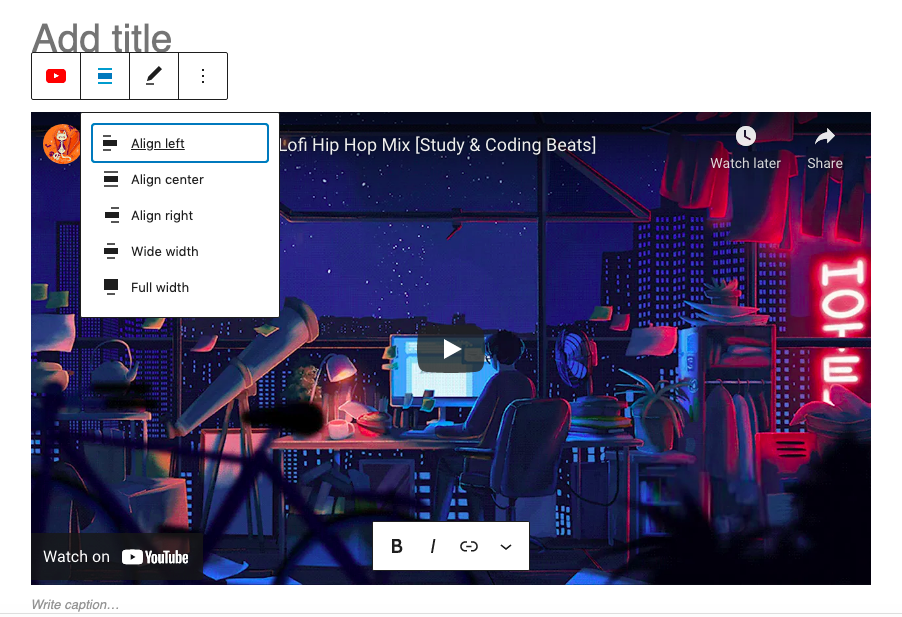
Sin embargo, para tener más control sobre el tamaño del video, deberá usar un complemento, usar el método de incrustación de iframe y editar el código para ajustar el tamaño del video, o usar CSS personalizado para ajustar el tamaño.
Estas instrucciones son para usar el editor de bloques de Gutenberg, pero puede usar el mismo método de cortar y pegar para incrustar videos de YouTube en el editor clásico de WordPress.
Simplemente copie y pegue la URL en el editor en vista visual y debería ver una vista previa de su video.
Si la inserción de su video no funciona, podría haber un par de razones.
Primero, verifique el enlace que ha copiado pegándolo en un navegador. Solo puede incrustar videos estándar de YouTube con el bloque de YouTube de WordPress y no puede vincular a los canales de YouTube.
También puede intentar copiar el enlace de la ventana emergente Compartir de YouTube si es diferente del enlace en la barra de direcciones del navegador.
Si está seguro de que el enlace es correcto, intente usar el método de inserción de video iframe anterior. A veces, este método funciona cuando fallan las incrustaciones de video estándar.
A veces, las incrustaciones de video no funcionan porque el creador ha deshabilitado la incrustación o la configuración de privacidad no permite compartir. Si este es el caso, tendrás que encontrar un video diferente.
Si no puede incrustar ningún video, es posible que un complemento esté deshabilitando la función de incrustación de WordPress. Intente deshabilitar sus complementos uno por uno para ver si alguno de ellos está causando el problema.
Si bien puede cargar videos directamente en WordPress y alojarlos en su propio sitio, no lo recomendaríamos en la mayoría de los casos.
Los videos ocupan mucho espacio en disco y ancho de banda. YouTube está optimizado para videos, por lo que se cargan rápido y no debería haber demasiado almacenamiento en búfer siempre que la velocidad de su conexión sea razonable.
Si aloja videos en su propio sitio, es posible que tarden en cargarse, dejen de reproducirse después de unos segundos o no funcionen en absoluto en algunos dispositivos. Los videos también consumen los recursos de su servidor y demasiadas solicitudes a su sitio podrían ralentizar todo. Los sitios que alojan una gran cantidad de videos generalmente deben pagar grandes facturas de alojamiento por espacio de servicio y ancho de banda adicionales.
Pensamientos finales
Espero que esta guía le haya ayudado a insertar un video de YouTube en su sitio. ¡Es bastante fácil de hacer en WordPress! ¿Alguna otra pregunta o consejo? ¡Anímate y déjalos en los comentarios!
